چگونه از صفحه ویندوز خود اسکرین شات بگیریم
امروز در این مقاله قصد داریم روش های معمول برای گرفتن اسکرین شات از صفحه ویندوز را به شما آموزش دهیم.
اگر شما بخواهید مشکل سیستم خود را برای فردی که پیش شما حضور ندارد توضیح بدهید، کمی سخت بوده و بهتر است که بلد باشید که چگونه از صفحه ویندوز خود اسکرین شات بگیرید. راه های بسیاری برای این موضوع وجود دارد و اینکه به چه روشی این کار را انجام دهید، بستگی به انتخاب شما دارد. اما در این مقاله نحوه انجام این کار را قدم به قدم به شما آموزش می دهیم.
اسکرین شات در صفحه ویندوز
اگر شما از سیستم عاملی غیر از ویندوز مثلا مک یا کروم استفاده می کنید، نترسید. با استفاده از این روش ها می توانید به راحتی از صفحه ویندوز خود اسکرین شات بگیرید.
انجام فرآیند اسکرین شات به وسیله کیبورد خیلی ساده و راحت است و فرقی هم ندارد که شما از کدام نسخه ویندوز استفاده می کنید. تنها با چند حرکت می توانید این کار را انجام دهید.
قدم اول: گرفتن عکس
 بخشی از صفحه که قرار است از آن اسکرین شات بگیرید را آماده کنید سپس کلید Print Screen یا PrtSc را بزنید. شما همچنین می توانید از کلید ترکیبی Alt + PrtSc استفاده کنید که باز هم کار مورد نظر شما را انجام می دهد. اگر لپ تاپ شما دارای ویژگی Fn است ، می توانید از کلید ترکیبی Fn+ PrtSc استفاده کنید.
بخشی از صفحه که قرار است از آن اسکرین شات بگیرید را آماده کنید سپس کلید Print Screen یا PrtSc را بزنید. شما همچنین می توانید از کلید ترکیبی Alt + PrtSc استفاده کنید که باز هم کار مورد نظر شما را انجام می دهد. اگر لپ تاپ شما دارای ویژگی Fn است ، می توانید از کلید ترکیبی Fn+ PrtSc استفاده کنید.
بعد از این کار شما شاید هیچ اتفاقی را مشاهده نکنید ولی عکس مورد نظر شما ثبت شده است و آماده نمایش است.
قدم دوم: برنامه نقاشی را باز کنید
 در نسخه های مختلف ویندوز این برنامه وجود دارد و شما می توانید به راحتی از قسمت منو این برنامه را پیدا کنید.
در نسخه های مختلف ویندوز این برنامه وجود دارد و شما می توانید به راحتی از قسمت منو این برنامه را پیدا کنید.
قدم سوم: اسکرین شات مورد نظر را در این قسمت Paste کنید
 زمانی که برنامه نقاشی را باز کردید، گزینه Paste را در بالای صفحه انتخاب کنید یا از کلید ترکیبی Ctrl + V استفاده کنید تا عکس مورد نظر شما در این برنامه پدیدار شود.
زمانی که برنامه نقاشی را باز کردید، گزینه Paste را در بالای صفحه انتخاب کنید یا از کلید ترکیبی Ctrl + V استفاده کنید تا عکس مورد نظر شما در این برنامه پدیدار شود.
حالا شما در این بخش می توانید تصویر مورد نظر خود را ویرایش کنید.
قدم چهارم: ذخیره کردن اسکرین شات
 زمانی که کار ویرایش شما تمام شد به قسمت File می روید و در آنها گزینه Save as را انتخاب می کنید.
زمانی که کار ویرایش شما تمام شد به قسمت File می روید و در آنها گزینه Save as را انتخاب می کنید.
شما می توانید در این قسمت عکس مورد نظر خود را با پسوند انتخابی ذخیره کنید.
ابزار جایگزین: Snipping Tool
 شما می توانید با استفاده از این برنامه از تصویر مورد نظر خود اسکرین شات بگیرید و آن را ذخیره کنید. تنها کافیست در قسمت منوی ویندوز این برنامه را جست و جو کرده و با استفاده از آن تصویر مورد نظر خود را ثبت کنید.
شما می توانید با استفاده از این برنامه از تصویر مورد نظر خود اسکرین شات بگیرید و آن را ذخیره کنید. تنها کافیست در قسمت منوی ویندوز این برنامه را جست و جو کرده و با استفاده از آن تصویر مورد نظر خود را ثبت کنید.


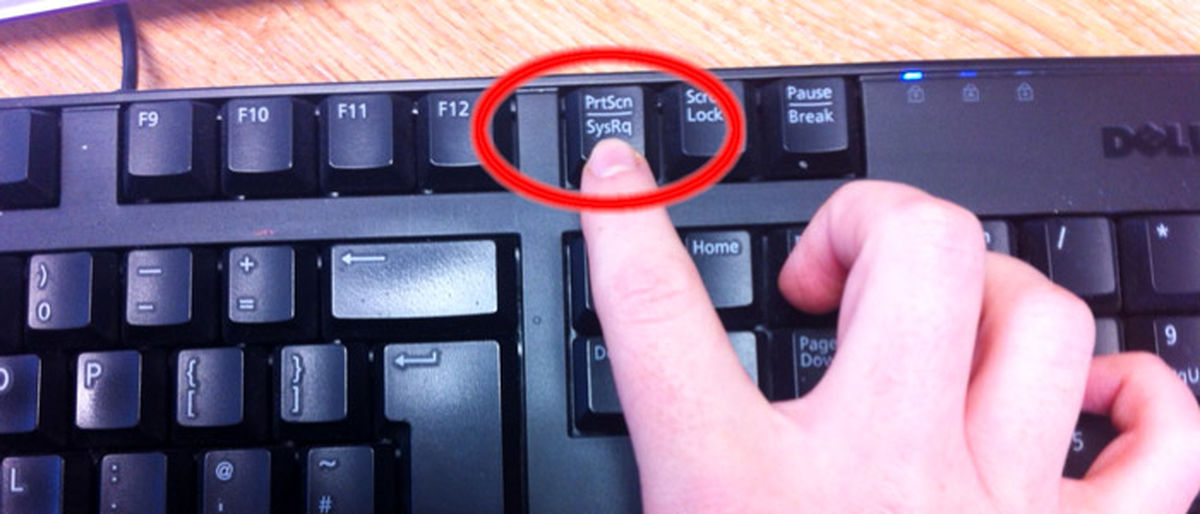


ارسال نظر